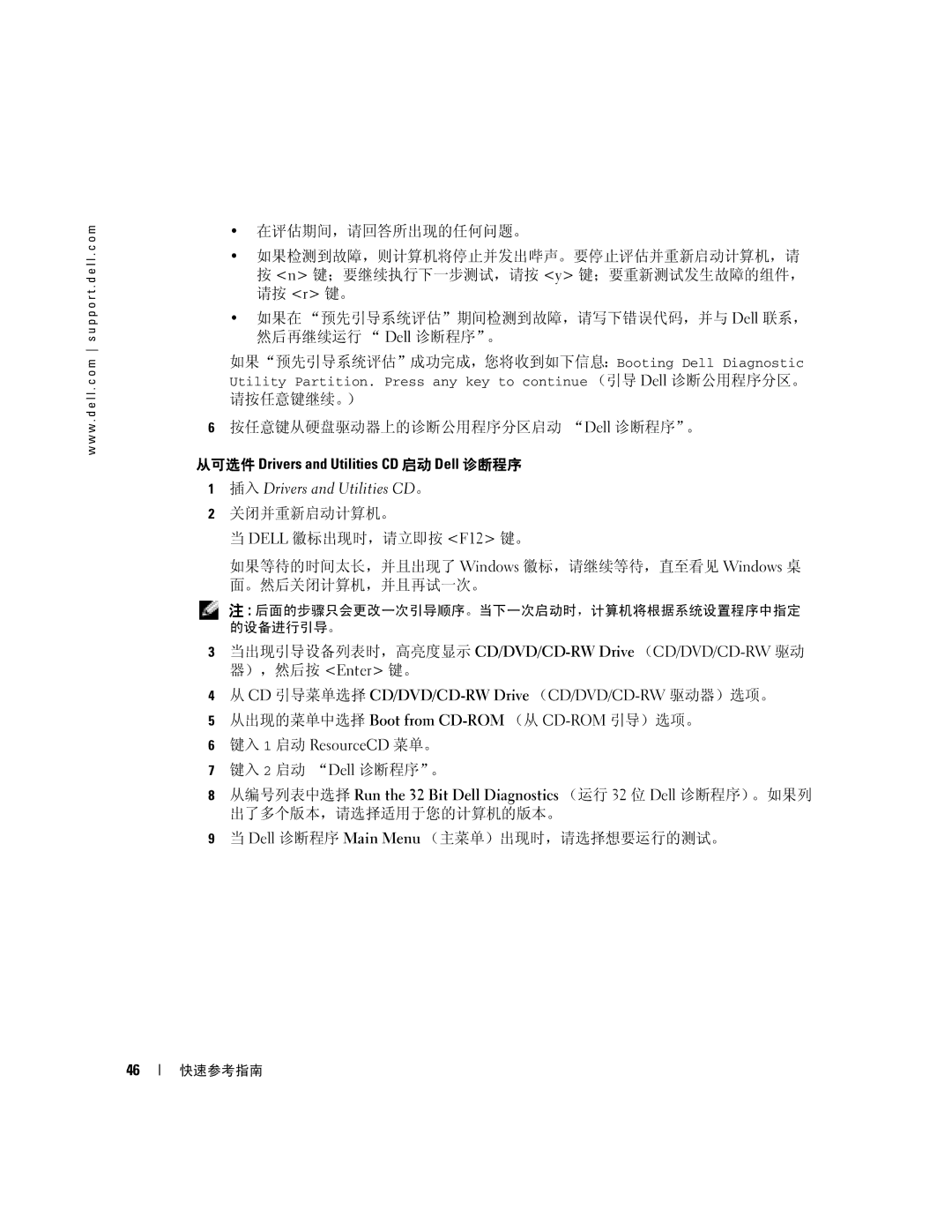w w w . d e l l . c o m s u p p o r t . d e l l . c o m
•在评估期间,请回答所出现的任何问题。
•如果检测到故障,则计算机将停止并发出哔声。要停止评估并重新启动计算机,请 按 <n> 键;要继续执行下一步测试,请按 <y> 键;要重新测试发生故障的组件, 请按 <r> 键。
•如果在 “预先引导系统评估”期间检测到故障,请写下错误代码,并与 Dell 联系, 然后再继续运行 “ Dell 诊断程序”。
如果“预先引导系统评估”成功完成,您将收到如下信息:Booting Dell Diagnostic Utility Partition. Press any key to continue (引导 Dell 诊断公用程序分区。
请按任意键继续。)
6按任意键从硬盘驱动器上的诊断公用程序分区启动 “Dell 诊断程序”。
从可选件 Drivers and Utilities CD 启动 Dell 诊断程序
1插入 Drivers and Utilities CD。
2关闭并重新启动计算机。
当 DELL 徽标出现时,请立即按 <F12> 键。
如果等待的时间太长,并且出现了 Windows 徽标,请继续等待,直至看见 Windows 桌 面。然后关闭计算机,并且再试一次。
![]() 注 : 后面的步骤只会更改一次引导顺序。当下一次启动时,计算机将根据系统设置程序中指定 的设备进行引导。
注 : 后面的步骤只会更改一次引导顺序。当下一次启动时,计算机将根据系统设置程序中指定 的设备进行引导。
3当出现引导设备列表时,高亮度显示
4从 CD 引导菜单选择
5从出现的菜单中选择 Boot from
6键入 1 启动 ResourceCD 菜单。
7键入 2 启动 “Dell 诊断程序”。
8从编号列表中选择 Run the 32 Bit Dell Diagnostics (运行 32 位 Dell 诊断程序)。如果列 出了多个版本,请选择适用于您的计算机的版本。
9当 Dell 诊断程序 Main Menu (主菜单)出现时,请选择想要运行的测试。
46
快速参考指南